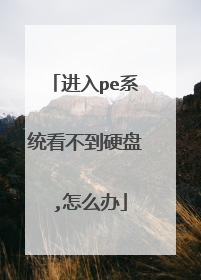电脑进入bios能看到硬盘,pe进去找不到硬盘?
这个原因一般是你的pe不带对应的硬盘驱动 你先说清楚你的是什么硬盘接口。前几天论坛看网友说有一个bios(较新的VMD驱动)什么的硬盘模式设置也会导致无法识别。 但实质上是一样的,就是没有办法识别这种接口类型的驱动。
在PE中看不到的可能性很大,因为PE可能没有加载你的SATA的驱动(AHCI驱动)。 在DOS下试试,或者在BIOS中修改SATA的模式为兼容(IDE模式)。这个最常见的原因就是硬盘用的是AHCI模式----老版本PE系统不支持硬盘的AHCI模式!解决方法就很多啦.........反正现在网上那么多最新版本的PE,随便下载一个然后再进行安装到U盘,一般都可解决。或者也可以到BIOS里,到高级设置那里将硬盘的接口模式SATA里面,把AHCI改成IDE即可,这样你的PE就可以看到硬盘分区了。各个主板的BIOS的设置都不一样,所以如何修改您可以自己多研究研究或者咨询一下熟悉电脑的朋友即可----很容易的!使用完PE之后,为了提高性能把它改回来即可。 “华硕笔记本bios可以检测硬盘”,实则为开机硬件自检界面。自检提示已识别了硬盘,用PE启动系统后,却没有硬盘原因如下:1、用户启动系统时,使用的U盘工具PE版本太低,如为XP版本的PE系统;2、若本本的芯片组为HM6系或以上,那个PE系统就不能支持芯片组,硬盘连接的总线自然也不能识别,也就出现了硬盘失踪现象; 3、换个Win7或以上版本的PE系统,再去试之,硬盘也就回来了。
在PE中看不到的可能性很大,因为PE可能没有加载你的SATA的驱动(AHCI驱动)。 在DOS下试试,或者在BIOS中修改SATA的模式为兼容(IDE模式)。这个最常见的原因就是硬盘用的是AHCI模式----老版本PE系统不支持硬盘的AHCI模式!解决方法就很多啦.........反正现在网上那么多最新版本的PE,随便下载一个然后再进行安装到U盘,一般都可解决。或者也可以到BIOS里,到高级设置那里将硬盘的接口模式SATA里面,把AHCI改成IDE即可,这样你的PE就可以看到硬盘分区了。各个主板的BIOS的设置都不一样,所以如何修改您可以自己多研究研究或者咨询一下熟悉电脑的朋友即可----很容易的!使用完PE之后,为了提高性能把它改回来即可。 “华硕笔记本bios可以检测硬盘”,实则为开机硬件自检界面。自检提示已识别了硬盘,用PE启动系统后,却没有硬盘原因如下:1、用户启动系统时,使用的U盘工具PE版本太低,如为XP版本的PE系统;2、若本本的芯片组为HM6系或以上,那个PE系统就不能支持芯片组,硬盘连接的总线自然也不能识别,也就出现了硬盘失踪现象; 3、换个Win7或以上版本的PE系统,再去试之,硬盘也就回来了。

在PE里面找不到硬盘怎么办
想要重新安装电脑系统,大家可以在PE里进行操作。但有时候在PE里却找不到硬盘了,这时应该怎么做呢?进入PE系统后找不到硬盘,这样的情况通常会出现在一些新购买的电脑上,那我来给大家说一下出现这样情况的原因和解决方法。 01通用方法1:在电脑开机的时候长按delete键,进入BIOS。 02在main里面可以看见整个硬盘的情况。 03然后会发现这个显示的时间不对,先点击时间,修改为正确的时间。 04点击boot,把1st boot devive、2nd boot devive、2rd boot devive修改为下图所示的选项。按f10保存后重启即可。 05通用方法2:在电脑开机的时候长按delete键,进入BIOS。把鼠标移到顶部的Config上来 06将SATA Controller Mode Option后方的AHCI改为IDE或Compatible。 07将SATA Configuration这一项的值由Enhanced(增强型)改为Compatible(兼容型),然后再把,Configuration SATA as的值,由AHCI改为IDE即可。 08然后找到其中的Serlal ATA (SATA)选项,鼠标单击选择后,按回车键,按F10保存退出即可。 09通用方法3:可能是硬盘接口线问题,打开机箱把硬盘电源线和SATA线换个插口。 10开机时在装机助手里面选择启动windows8(新机型)重新启动电脑即可。 11启动U盘设置方法:如果是带有SATA驱动的PE盘,可以选择其中的“以上PE蓝黑屏无法进入不认硬盘方案”这一项,即可加载SATA驱动。 12神舟硬盘模式设置方法:长按delete键,进入神舟BIOS,选择Advanced选项,将HDC Configure as这一项的值由AHCI改为IDE即可,F10保存。 13惠普硬盘模式设置方法:进入BIOS,惠普的硬盘模式在Main之下,找到SATA Emulation这一项,将其值由AHCI改为IDE就行,F10保存。 14华硕硬盘模式设置方法:进入BIOS,这个硬盘模式在Advanced这个选项下面,将HDC Configure as的值,由AHCI改为IDE,同样要按F10保存退出。 15宏基硬盘模式设置方法:进入BIOS之后,选择Main选项,找到其下的SATA Mode这一英,将其值由AHCI改为IDE,按F10保存退出。 16戴尔硬盘模式设置方法:进入BIOS,在Advanced这一项,找到其下的SATA Operation这一项,将其值由AHCI改为IDE就可以了,按F10保存退出。 17联想硬盘模式设置方法:进入BIOS后,把光标移到Config这个选项上来,进入Serlal ATA (SATA)子窗口后,将SATA Controller Mode Option这一项的值由AHCI接口改为IDE接口或Compatible。 18点击顶端的Restart,鼠标左键单击Exit Save Changes,按f10保存即可。

PE系统下找不到硬盘的解决方法
关于PE系统下找不到硬盘的解决方法方法一:在桌面上,鼠标右击“我的电脑”——“管理”——“磁盘管理”,可以看到PE已经认出了移动硬盘(磁盘1),只是没有给它分配盘符而已。在移动硬盘(磁盘1)的某个分区上(若有2个及其以上分区)鼠标右击——“更改驱动器名和路径”——“添加”——“确定”,给它分配一个盘符。这样怎么在“我的电脑”或“资源管理器”里还是找不到移动硬盘的.盘符啊!别急,按下键盘上的Ctrl+Alt+Del,调出Windows任务管理器,在“进程”里选中EXPLORER.EXE,接下来点“结束进程”!哎呀!任务栏和桌面图标都不见了!…………,哦!又自动出来了!(老毛桃为我们设置好了,EXPLORER.EXE重新启动了!)现在你去“我的电脑”或“资源管理器”里看看,OK!方法二:打开WinPM,同样可以看到PE已经认出了移动硬盘(磁盘1),只是没有给它分配盘符而已。在移动硬盘(磁盘1)的某个分区上鼠标右击——“装载”——“确定”——“关闭”,就给它分配了一个盘符。去“我的电脑”或“资源管理器”里看看,OK!方法三:用方法一在磁盘管理中给移动硬盘分配好盘符后,在磁盘管理中你新分配的盘符上点右键再点打开,这时会弹出一个对话框,大意是说该分区不存在,不理它,重做一次就行了,这样你就可以与其他分区交换数据了。方法四:用方法一在磁盘管理中给移动硬盘分配好盘符后,在IE浏缆器的地址栏输入你刚才分配的盘符(X:),回车就行了,这样你就可以与其他分区交换数据了。方法五:用方法一在磁盘管理中给移动硬盘分配好盘符后,打开Total Commander,这样你就可以在Total Commander与其他分区交换数据了 ;

进入pe系统看不到硬盘 ,怎么办
如果BIOS里能看到硬盘就说硬盘是正常的,进入PE系统将硬盘从新分区就可以了。 PE的驱动 问题:工具冰封pe nvme版(其他win10pe也可以),win10原盘镜像,由于是在win10pe中安装可识别nvme固态, 可安装此方法可安装win8,win8.1,win10支持gpt+uefi启动
电脑开不了进不去系统如果排除了硬件故障后,那么剩下的只能是系统本身故障损坏了,那么我们就需要通过重装系统来解决问题。系统安装的方法这里推荐U盘工具安装。
换个PE版本 新旧版本对应主机主板的使用PE版本即可。
电脑开不了进不去系统如果排除了硬件故障后,那么剩下的只能是系统本身故障损坏了,那么我们就需要通过重装系统来解决问题。系统安装的方法这里推荐U盘工具安装。
换个PE版本 新旧版本对应主机主板的使用PE版本即可。
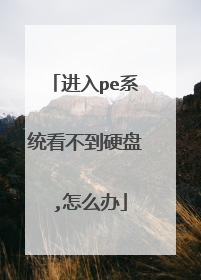
进入pe系统看不到硬盘 ,怎么办
旧pe系统是看不到新主板的硬盘的,而新pe系统是看不到旧主板的硬盘,建议您先确认主板的出产年份后找份兼容性强的pe系统